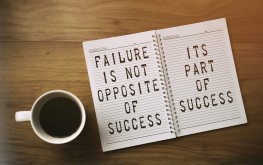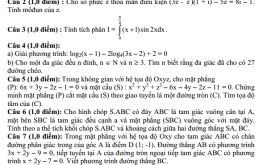I. Google Classroom là gì?
Google Classroom là ứng dụng giúp học sinh - Sinh viên có thể chủ động hơn trong việc học tập không thua kém gì ở lớp học chính thức. Ở đây bạn có thể theo dõi những lớp học mà do giáo viên của mình tổ chức. Cùng với đó bạn có thể đăng nhập và xem những thông tin mà giáo viên triển khai cho cả lớp, mọi thứ sẽ được cập nhật tại đây.
II. Các chức năng cho Google classroom đối với Học Sinh - Sinh Viên
Giúp cho các bạn:
- Tham gia các lớp học do giáo viên phụ trách.
- Theo dõi những thông tin từ giáo viên phổ biến.
- Nộp bài tập, làm bài kiểm tra như trên lớp học chính thức.
- Học tập online mọi lúc, mọi nơi.
III. Hướng dẫn tham gia lớp học Google Classroom cho Học Sinh - Sinh Viên
Bước 1: Đăng nhập vào tài khoản Google Classroom
Bước 2: Tham gia lớp học
Khi đã biết mã lớp
Bước 1: Tại giao diện bấm vào biểu tượng (+) sau đó chọn Tham gia lớp học.
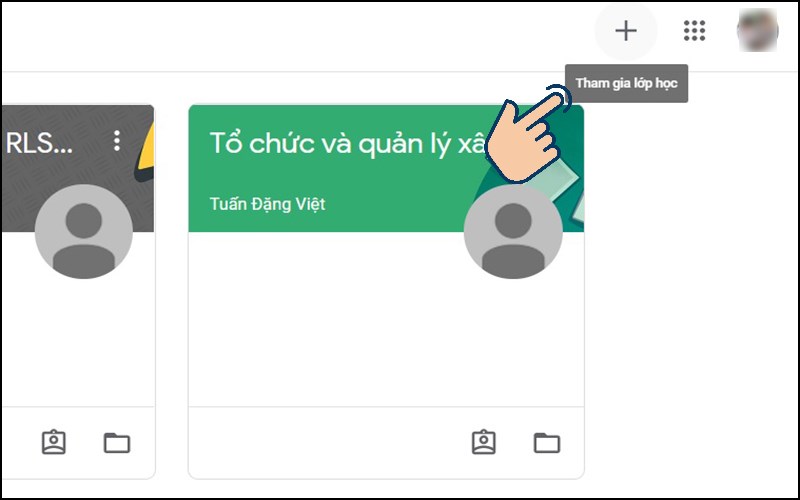
Bước 2: Nhập mã do giảng viên cấp.
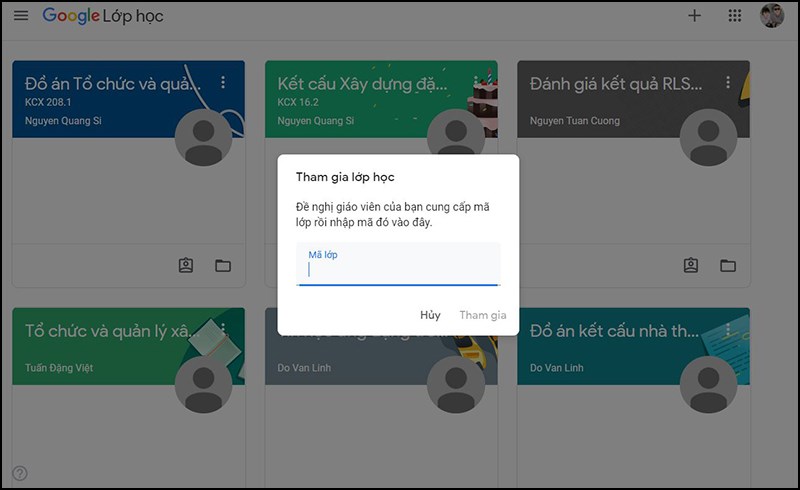
Khi đã có email từ giáo viên mời tham gia lớp học
Bước 1: Truy cập vào Gmail cá nhân và kiểm tra thư, chọn Email “lời mời tham gia lớp học…”
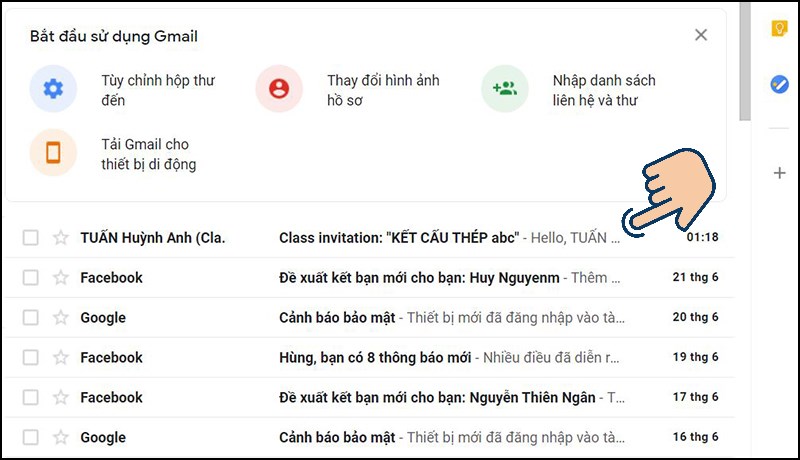
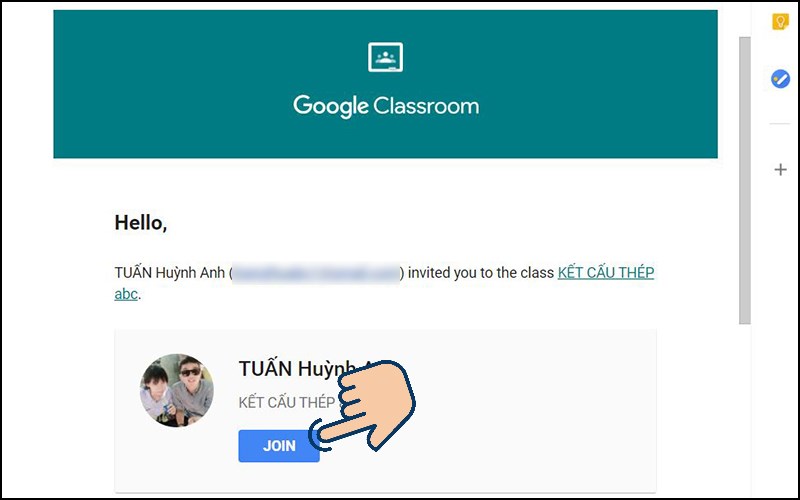
IV. Hướng dẫn tạo bài đăng chia sẻ với các thành viên trong lớp
Hướng dẫn chi tiết
Bước 1: Chọn Lớp cần tạo bài đăng.
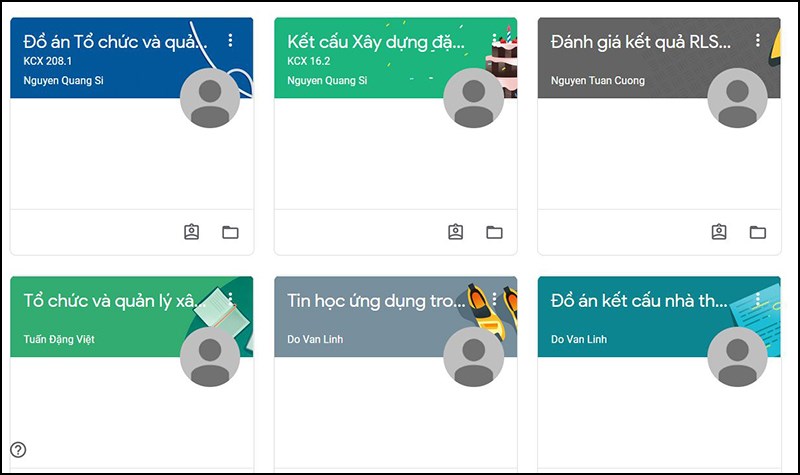
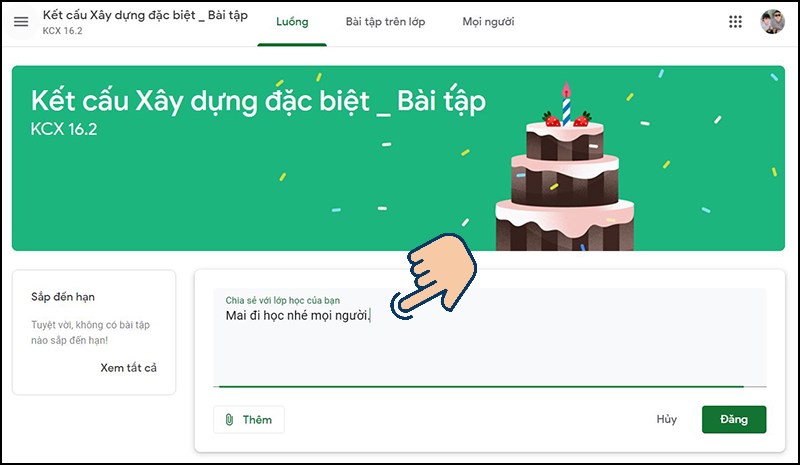
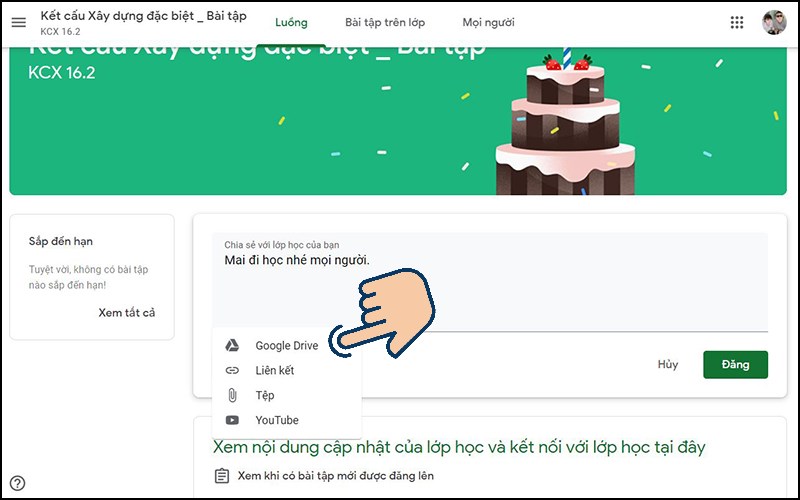
V. Kiểm tra và nộp bài theo yêu cầu của giảng viên
Hướng dẫn chi tiết
Bước 1: Ở mục Bài tập trên lớp. hãy chọn vào bài tập giảng viên yêu cầu.
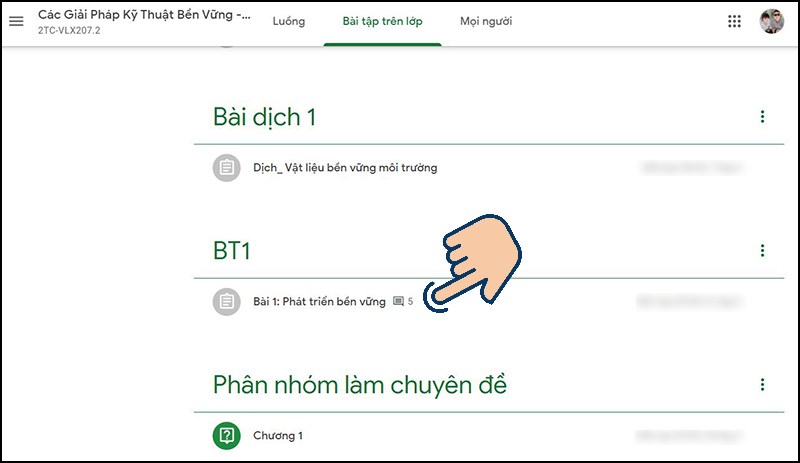
Bước 3: Thêm file đính kèm.
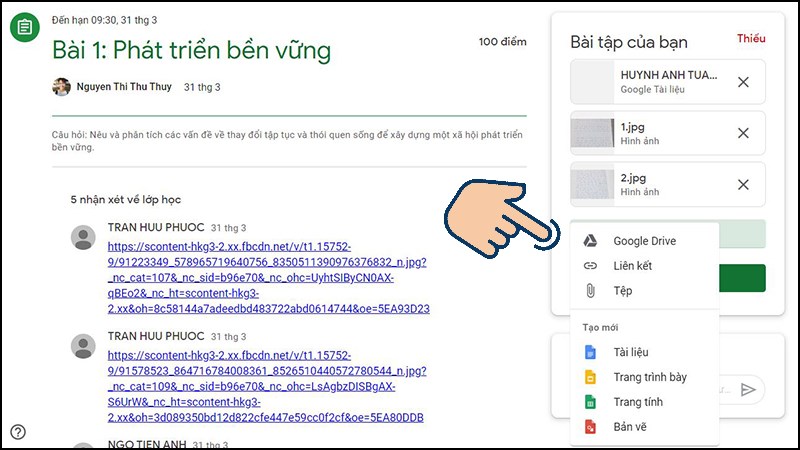
Bước 4: Nhấn nộp.
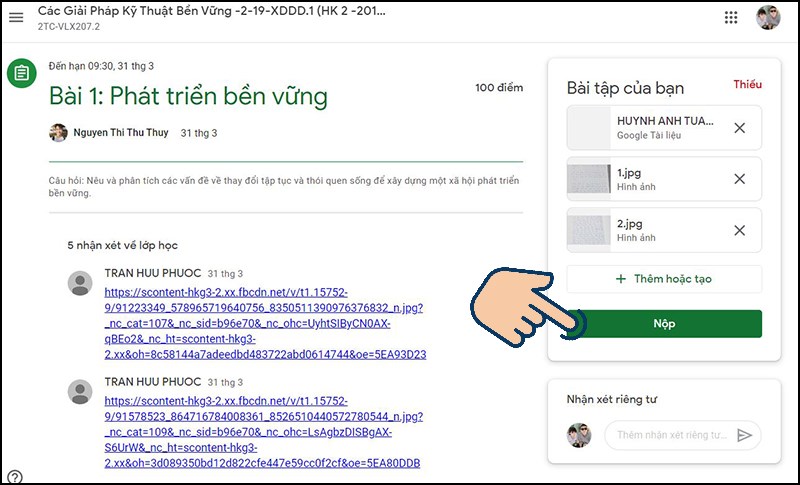
V. Huỷ đăng ký lớp học
Hướng dẫn chi tiết
Trường hợp bạn vào nhầm lớp hoặc không cần thiết phải ở lớp này nữa, bạn có thể huỷ đăng ký lớp như sau:
Bước 1: Chọn 3 chấm bên góc phải lớp học cần huỷ đăng ký.
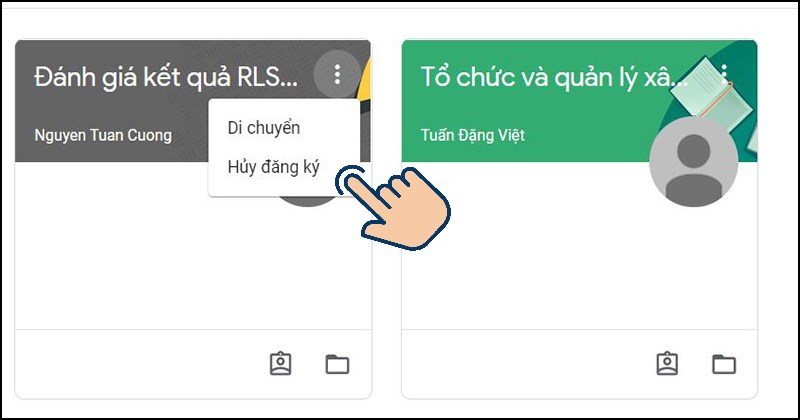
Bước 2: Chọn Huỷ đăng ký.
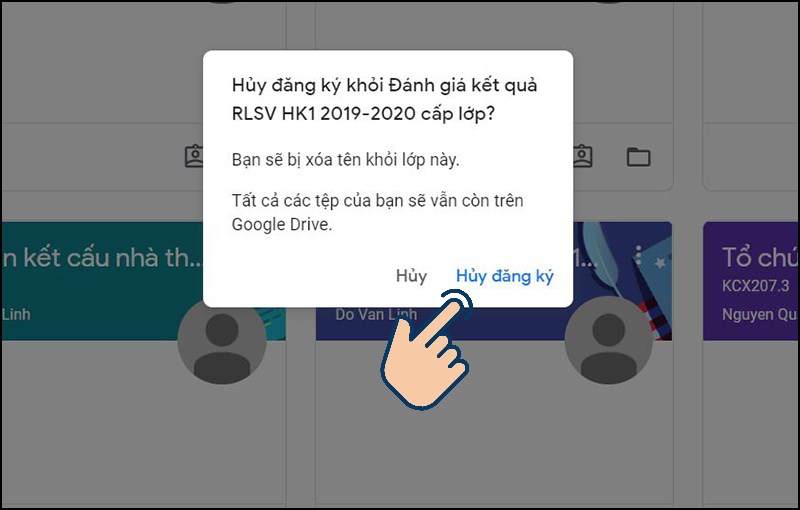
The TGDD
- Hướng dẫn cài đặt và sử dụng Zoom Meeting trên di động cho sinh viên
- Các lỗi thường gặp khi sử dụng hàm (công thức) trong Excel và cách khắc phục
- Sử dụng Data Validation để tạo List và Kiểm tra dữ liệu nhập trong Excel
- Cách trộn thư trong Word 2010 sử dụng Mail Merge [video]
- Cách sử dụng Pivot Table để thống kê dữ liệu trong Excel - hướng dẫn bằng hình ảnh và video


























_jpg/263x165_crop_thanh-pho-cho-cong-nghe-2-(1).jpg)
_jpg/263x165_crop_cong-nghe-tra-luong-cao-1-(1).jpg)